Мы рассмотрим все возможности и настройки текущей версии данного мобильного приложения. Рассмотрим процесс и особенности настройки обмена с 1С:УТ 11.

Внимание! В конце данной статьи приведены видео материалы, полностью повторяющие содержание данной статьи! Если Вам приятней смотреть видео, вместо чтения статьи со скриншотами – можете сразу перейти в конец статьи к видео материалам.
Нажмите для перехода к видео варианту статьи
Введение
Мобильные устройства уже крепко вошли в нашу жизнь. Согласитесь, сегодня трудно найти человека, у которого нет смартфона или планшета.
Фирмой 1С была разработана «Мобильная платформа 1С:Предприятие», позволяющая создавать приложения 1С для мобильных устройств.
Основным назначением таких приложений является работа в связке со «старшей» коробочной системой. При этом на мобильном устройстве хранится минимум информации, и производятся минимальные вычисления, ведь ресурсы мобильных устройств значительно ниже настольных решений.
Я расскажу Вам об одном из первых мобильных приложений 1С – «1С:Монитор ERP», который предназначен для работы с продуктом «1С:Управление торговлей 8 ред.11» (далее 1С:УТ, или «старшая» система).
Мы рассмотрим все возможности и настройки текущей версии данного мобильного приложения. Рассмотрим процесс и особенности настройки обмена с 1С:УТ 11.
Основные возможности мобильного приложения «1С:Монитор ERP»
«1С:Монитор ERP для мобильной работы" — это приложение, реализованное на мобильной версии платформы 1С:Предприятие 8.
Приложение реализует базовые возможности мониторинга целевых показателей, просмотра отчетов, а также просмотра информации о партнерах — совместно с коробочным решением "1С:Управление торговлей 8".
Для работы приложения требуется "1С:Управление торговлей 8" редакции не ниже 11.1. Для обмена с коробочным решением требуется соединение с Интернет.
Поддерживаемые устройства
Приложение доступно на мобильных устройствах на базе операционных систем Android и iOS, соответственно вы можете найти его как в Google play, так и в Apple store. Достаточно ввести в поиск название «Монитор ERP».
Прямые ссылки:
Демонстрационный стенд
Демонстрацию приложения «1С:Монитор ERP» я буду проводить на iPad 2, и некоторые моменты мы посмотрим на смартфоне iPhone.
Для демонстрации будут использоваться:
- Конфигурация «1С:Управление торговлей 11» версии 11.1.2.9
- Мобильное приложение «1С:Монитор ERP» версии 1.0.1.2 от 05.07.2013
- Важно! Предыдущая версия отказывалась работать с актуальной версией УТ в файловом варианте работы базы данных!
Установка и настройка режима работы приложения Монитор ERP
Находим приложение в Google play или в App Store и устанавливаем его.
Приложение поддерживает два режима работы:
- Режим синхронизации с 1С – основной рабочий режим, в котором предполагается получение данных для приложения из старшей системы – 1С:Управление торговлей;
- Демо-режим позволяет посмотреть возможности приложения без необходимости иметь старшую систему и настраивать обмен с ней.
Главное меню приложения
Рассмотрим главное меню приложения. Для вызова главного меню нужно нажать кнопку «Функции».
Рассмотрим подробно каждый из пунктов главного меню
- Рабочий стол – имеет смысл, аналогичный закладке рабочий стол в «старшей» системе. Но в данном приложении пока смысла не имеет, т.к. все, что вы видите — это и есть рабочий стол. Поэтому нажатие данной кнопки в любом разделе приложения ни к чему не приводит.
- Синхронизация – пункт имеет смысл только для режима синхронизации со «старшей» системой и содержит настройки синхронизации, рассмотрим их позже.
- Разделы – позволяет скрыть не используемые разделы приложения. Для раздела «Монитор» позволяет указать вариант группировки показателей монитора.
- Предупреждения – позволяет настроить пороги предупреждений системы при синхронизации. Можно настроить предупреждение по времени, срабатывающее, если предполагаемая длительность синхронизации больше указанного значения. А также предупреждение по объему передаваемых данных, срабатывающее, если предполагаемый объем данных обмена из «старшей» системы превышает заданное значение.
- Обновление всех данных – позволяет вызвать принудительный полный обмен всех данных со старшей системой.
- Режим работы – данный диалог был показан в самом начале работы приложения, и позволяет в процессе использования приложения изменить режим его работы.
- Удаление всех данных – позволяет очистить базу данных, привести её в исходное состояние.
- Список приложений – баз данных может быть несколько, и с помощью данного пункта можем выбрать другую базу данных. По умолчанию, если база одна, она и запускается при старте приложения. Если же создать несколько баз, то при запуске приложения откроется именно список выбора базы данных.
Демонстрация возможностей приложения в демо-режиме
Основной функционал приложения мы рассмотрим в демо-режиме.
Приложение содержит три основных раздела: «Монитор», «Отчеты» и «Партнеры». Рассмотрим все разделы более детально.
Раздел «Монитор»
Данный раздел содержит информацию подсистемы «Монитор целевых показателей» из «старшей» системы.
Те, кто пользовался монитором целевых показателей в «1С:Управлении торговлей» , сразу заметят, что визуально данный раздел мобильного приложения практически идентичен своему «старшему брату».
Монитор позволяет быстро просматривать состояние целевых показателей в виде диаграмм и детальных отчетов.
Целевые показатели могут быть представлены в двух видах:
- В виде списка значений
- В виде списка значений с графиками
Вариант с графиками более информативен и отображает динамику изменения значений показателя.
Кроме этого, предусмотрена фильтрация отображаемых показателей. Вызывается список фильтров по нажатию на кнопку в правом верхнем углу.
Для каждого из показателей возможен ряд действий при нажатии на его значение:
- Анализ показателя – позволяет детально просмотреть все характеристики текущего показателя;
- Отчеты – позволяет расшифровать значение показателя с помощь отчетов, ранее заданных для данного показателя в «1С:Управлениe торговлей»;
- Обновление показателя – позволяет обновить информацию только о текущем показателе из «1С:Управлениe торговлей».
Возле каждого показателя указывается время его обновления. Это время, в которое данный показатель был получен из «старшей» системы.
С описанием пиктограмм-индикаторов и значением цветовой раскраски показателей Вы можете ознакомиться в документации к «1С:Управлении торговлей», или в ее справке к монитору целевых показателей. Их рассмотрение выходит за рамки данной статьи.
Раздел «Отчеты»
В данном разделе отображаются все варианты отчетов, доступные пользователю в системе «1С:Управление торговлей 8».
Дополнительные внешние отчеты, подключенные в «старшей» системе, пока не передаются, но разработчики планируют добавить данную возможность.
Возле каждого варианта, как и в случае с показателями в разделе Монитор, отображается дата актуальности данных каждого отчета.
Все варианты отчетов сгруппированы по соответствующим подсистемам «старшей» системы.
Кроме того, как и в «старшей» системе, варианты, отмеченные как «Важные», выделяются жирным и располагаются внутри группы отчетов первыми.
Особое место – в самом верху, вне каких-либо групп, занимают варианты, помещенные в «старшей» системе в «Быстрый доступ». Они отмечены жирным выделением с пиктограммой – звездочкой.
Настраивать отчеты в мобильном приложении нельзя, предполагается только их просмотр. Но в «старшей» системе можно сделать несколько вариантов настроек отчета. И все они будут передаваться на мобильное устройство.
Удобство просмотра отчетов на планшете находится на довольно неплохом уровне. На смартфоне ситуация гораздо хуже. Масштабировать отчеты нельзя, поэтому приходится листать отчеты как вниз, так и вправо. Это, мягко говоря, неудобно.
Например, в отчете «Прайс-лист» на смартфоне не видно ни цен, ни остатков.
Решение данной проблемы будет предложено далее – в описании работы приложения в режиме синхронизации с «1С:Управление торговлей 8».
Для обновления отчетов предусмотрена кнопка «Обновить».
При обновлении приложение предлагает указать настройки обновления данных.
Мы можем нажать «Синхронизировать», и тогда обновятся все варианты отчетов.
Или же мы можем установить флаг «Выборочно» и отметить только те отчеты или группы отчетов, которые хотим обновить.
При установке флага «Выборочно» появляется дополнительный фильтр «Важные», автоматически отмечающий к обновлению все отчеты, отмеченные в «старшей» системе как важные.
Сделана выборочная синхронизация для экономии трафика и времени обмена данными. Зачем обновлять всю систему и ждать 5 минут, если в данный момент Вам требуется лишь один конкретный отчет. А полное обновление можно делать раз в день или в неделю по быстрому wi-fi соединению.
Раздел «Партнеры»
Данный раздел представлен списком партнеров из системы «1С:Управление торговлей 8».
Просмотр списка возможен в виде иерархического списка, в котором партнеры выводятся с учетом иерархии, а также в виде линейного списка, в котором все партнеры выводятся общим одноуровневым списком.
В списке партнеров предусмотрено поле поиска. Поиск осуществляется по вхождению поисковой строки в наименование партнера.
При выборе партнера, открывается его карточка, в которой указываются Наименование партнера, его телефон и выводится «Досье партнера» содержащее сводные данные о работе с данным партнером.
Если у партнера несколько телефонов, несколько контактных лиц, то, нажав кнопку со стрелочкой в поле с телефоном, нам открывается список всех контактных лиц партнера с их телефонами.
На смартфонах прямо отсюда можно набрать любой из телефонных номеров.
Таким образом, у Вас всегда с собой вся информация обо всех Ваших партнерах. И это ОЧЕНЬ удобно!
В дальнейшем, разработчики планируют добавить возможность просмотра на карте любого из адресов, связанных с партнером.
Работа в режиме «Режим синхронизации с 1С»
Общая информация
Для того, что бы мобильное приложение могло подключаться к «1С:Управление торговлей 8», необходимо, что бы база 1С была опубликована на веб-сервере.
Процесс установки веб-сервера и публикации базы данных 1С в данной статье не рассматривается.
Мы полагаем, что веб-сервер у нас уже установлен и полностью настроен. На нем опубликована и работает база «1С:Управление торговлей 8».
Приступаем к рассмотрению работы приложения «Монитор ERP» в режиме синхронизации с «1С:Управление торговлей».
Для начала необходимо переключить режим работы приложения в значение «Режим синхронизации с «1С:Управление торговлей». Для этого в главном меню выбираем пункт «Режим работы», и указываем новый режим работы.
Добавление новой базы данных
Но есть и еще один вариант. Ранее я упоминал о возможности завести несколько баз данных в мобильном приложении.
Давайте сделаем это, и именно во второй базе будем настраивать синхронизацию с 1С:Управление торговлей.
Для добавления новой базы данных в главном меню выбираем пункт «Список приложений».
В списке пока только одна база данных.
Добавим новую базу данных, нажав кнопку «Добавить». Выберем единственный доступный шаблон «Монитор ERP». Укажем наименование новой базы данных «Монитор ERP – рабочая база», и нажмем «Готово».
Будет создана новая база данных. Теперь при запуске приложения, нам сначала будет предложено выбрать базу, с которой мы планируем работать.
Настройки синхронизации
Перейдем непосредственно к настройкам синхронизации.
Окно настроек вызывается из главного меню нажатием пункта «Синхронизация» в группе «Настройка». В случае первого запуска базы данных в режиме синхронизации, окно настроек откроется автоматически.
Рассмотрим каждую настройки более детально.
- Используемая редакция – настройка, появившаяся в приложении буквально несколько дней назад, когда была выпущена новая версия приложения 1.0.1.2.
Возможно два значения настройки:- УТ, с редакции 11.1.1.11 по 11.1.2.8
- УТ позднее редакции 11.1.2.8
Необходимо выбрать вариант, в зависимости от вашей версии УТ.
- Адрес сервиса обмена – адрес веб-сервиса, через который происходит весь процесс обмена мобильного приложения со «старшей» системой 1С:Управление торговлей.
Задается адрес в специальном формате:
http:////ws/.1cws?wsdl
В моем случае параметры размещения моей базы УТ следующие:
-
- ip-адрес компьютера, на котором стоит веб-сервер: 192.168.1.10
- имя каталога публикации – ut
- имя веб-сервиса – mr1
Таким образом, у меня будет адрес: http://192.168.1.10/ut/ws/mr1.1cws?wsdl
- Пользователь – Имя пользователя базы 1С:Управления торговлей, под которым будет происходить обмен данными. Рекомендую для обмена с мобильным устройством использовать латинские имена пользователей. С кириллическими именами могут возникнуть проблемы.
- Имя устройства – идентификатор данного устройства, по которому 1С:Управление торговлей понимает с каким устройством она имеет дело. Идентификатор должен быть уникальным для каждого устройства в рамках одной базы данных.
Сейчас у Вас должен был возникнуть вопрос: А где же пароль пользователя в 1С?
Все нормально – пароль пользователя будет запрошен дальше, в момент синхронизации со "старшей" системой. Введеный один раз пароль будет запомнен на весь сеанс использования приложения.
Первый полный обмен данными
После первой настройки, система автоматически предложит произвести первый полный обмен данными.
Первый обмен данными рекомендуется проводить через wifi соединение, т.к. объем данных может быть довольно велик. Особенно, если это рабочая база, в которой учет ведется уже несколько лет.
К примеру, обмен под пользователем с полными правами, который получает все возможные данные из системы, с базой данных небольшой организации, в которой учет ведется уже полтора года, может занимать порядка 30-40 минут.
При этом мобильное приложение успешно обменивается со "старшей" системой в фоновом режиме, не мешая пользоваться мобильным устройством.
Согласимся на обмен данными, и вот система запрашивает пароль нашего пользователя, укажем его и жмем «Продолжить».
Если веб-сервер и 1С:Управление торговлей настроены правильно, приложение сообщает об успешном соединении со «старшей» системой. Приложение уведомляет нас о том, что обновление всех данных может занять длительное время. Нас это устраивает. Жмем «Выполнить».
Что бы мы понимали, что обмен идет, на экране отображается прогресс его выполнения.
И вот обновление успешно завершено.
Добавление пользователя для мобильного устройства
Для обмена с мобильным приложением, я рекомендую создавать в 1С:УТ отдельного пользователя для каждого мобильного устройства. Даже если у владельца этого устройства уже есть пользователь в 1С:УТ.
Для чего это нужно?
На данный момент нет никакой возможности иным способом определить те данные, которые будут переданы в мобильное приложение.
Передаются абсолютно все данные, доступные и видимые пользователю: все показатели монитора целевых показателей, все видимые варианты отчетов со всех панелей отчетов, все доступные партнеры.При этом, скорее всего, Вам не потребуется видеть именно все данные на мобильном устройстве. Поэтому мы создаем отдельного пользователя. Под ним в «старшей» системе настроим видимость всех данных, которые нам нужны на мобильном устройстве. Все не нужные данные спрячем.
Итак, создадим нового пользователя, и включим его во все необходимые группы доступа. При этом соблюдаем рекомендацию – имя пользователя задаем латинскими буквами.
За возможность обмена с мобильным приложением отвечает роль «Использование мобильного приложения монитор ERP». По умолчанию эта роль не включена ни в один профиль доступа, и поэтому возможность обмена есть лишь у администраторов с полными правами.
Создадим новый профиль доступа «Пользователи мобильного приложения монитор ERP», включим в него лишь нужную нам роль. Далее, на основании данного профиля, создадим одноименную группу доступа. Включим в группу нашего пользователя.

Раздел «Монитор».
Общая информация о данном разделе была приведена ранее. Сейчас же рассмотрим как данный раздел настраивается в 1С:Управлении торговлей.
После первого обмена раздел «Монитор» в моем приложении оказался пустым.
Это связано с тем, что в «старшей» системе «Монитор целевых показателей» никак не настроен. По умолчанию он отключен, и соответственно у любого пользователя он недоступен.
Исправим данную ситуацию.
Для начала включим «Монитор целевых показателей». Сделать это можно в разделе «Администрирование – Печатные формы, отчеты и обработки – Мониторинг целевых показателей».

Настроим доступность вариантов анализа для нашего пользователя. Для наглядности ограничения передаваемых данных, отметим лишь три показателя.

При выборе команды «Монитор целевых показателей» система по-прежнему сообщает нам об отсутствии доступных вариантов анализа. И это правильно! Ведь доступность мы настроили для нашего нового пользователя, а авторизованы в системе мы еще под старым.
Перезапустим систему под новым пользователем. И удостоверимся в том, что настроенные показатели отображаются в мониторе.

Произведем обмен данными с мобильным приложением. Видим, что были переданы только выбранные нами показатели монитора целевых показателей.
Посмотрим, как монитор отображается на смартфоне, на примере смартфона iPhone 4
Раздел «Отчеты»
Настройка состава отчетов для обмена, исправление дублирования отчетов
Общая демонстрация возможностей раздела, также была проведена ранее. Сейчас рассматриваем настройки в «старшей» системе.
Пройдемся по панелям отчетов всех подсистем, оставим в числе видимых лишь самые важные отчеты, также включим некоторые отчеты в быстрый доступ.
 |
 |
 |
 |
||
Посмотрим, что у нас на мобильном устройстве. Все хорошо, смущает только, что некоторые отчеты задвоились в разных группах. К примеру, отчеты «Валовая прибыль предприятия» и «Прайс-лист» в разделе «Продажи» мы отключали.
Произошло это из-за того, что в УТ у данных вариантов включена видимость в разных подсистемах. Мы оставили отчет «Прайс-лист» в подсистеме «Маркетинг», но у него также включена видимость и в разделе «Продажи и возвраты».

Исправим эти недочеты. И проведем полное обновление данных на мобильном устройстве. Только при полном обновлении удалятся не используемые варианты отчетов.
Все прошло успешно. Видим только необходимые отчеты. Обращаю внимание, что пометки отчетов «Важный» перенеслись, они выделены жирным. Также сформировалась панель быстрого доступа.
Настройка нескольких вариантов построения для отчета
Теперь у Вас может возникнуть следующий вопрос.
Отчеты на мобильном устройстве представлены лишь одним вариантом – настройками по умолчанию.
Как быть если это нас не устраивает? Или, например, мы хотим смотреть какой-либо отчет с разными настройками или отборами?
Данная задача решается с помощью создания нескольких вариантов настроек для каждого отчета.
Решим данную задачу для отчета «Ведомость расчетов с партнерами». По умолчанию данный отчет строится по всем партнерам, без детализации до документов.

Предположим, что нам требуется пристальный контроль над расчетами с партнером «Поставщик» и с партнером «Основной покупатель». И мы хотим видеть детальные данные по расчетам с ними до документов расчетов.
Укажем в отчете отбор по партнеру «Поставщик», отметим настройку «По объектам расчетов». Сохраним данную настройку, выбрав в меню «Все действия – Сохранить настройки» под именем «Ведомость по расчетам с партнером "Поставщик"».

По аналогии сделаем настройки для партнера «Основной покупатель». Выполним обмен с мобильным приложением.
В общем списке отчетов у нас ничего не изменилось, но теперь в отчете «Ведомость расчетов с партнерам» по кнопке выбора настроек, мы видим все созданные нами настройки для отчета. И можем пользоваться ими для просмотра детальных данных.
Вариант решения проблемы неудобства отчетов на смартфонах
Остался не рассмотренным вопрос неудобства просмотра отчетов на смартфонах, ведь их экран гораздо меньше экрана планшета. Рассмотрим его на примере отчета «Прайс-лист». При всей простоте данного отчета, даже он оказывается слишком большим для смартфона. Даже альбомная ориентация смартфона не улучшает ситуацию.
Что можно сделать? Я бы рекомендовал для смартфона создать еще одного пользователя 1С:УТ. Так как потребуется изменить практически все варианты отчетов, при этом для работы на ПК или на планшете потребуются обычные варианты.
Изменим прайс-лист для смартфона – значительно его упростим: уберем табличное представление; выведем всего 3 поля: Номенклатура, Цена и Остаток; укажем отбор по конкретному виду цен. Затем в панели отчетов раздела «Маркетинг» отключаем старый вариант «Прайс-лист», оставляем только наш новый вариант «Прайс-лист (розничные цены) iPhone».
Проводим обмен со смартфоном, наблюдаем результаты наших трудов.
Задача решена. По такому же принципу можно изменить варианты любого другого отчета для удобной работы с ним на смартфонах.
Подведем итоги
Мобильное приложение «1С:Монитор ERP» является, несомненно, очень интересным и полезным решением для пользователей 1С:Управление торговлей.
Из минусов отмечу только довольно медленную работу приложения. Порой переход между разделами приложения занимал до 10 секунд. Но, думаю, разработчики исправят эти недочеты в дальнейшем.
Я уверен, что данное приложение еще будет развиваться, и нас ждет еще больше интересных возможностей.
- —1С: Заказы
- —1С:УНФ
- —1С:Документооборот
На этом данная статья завершена.
Больше спасибо всем, кто дочитал её до конца! Надеюсь, Вам было интересно! 🙂
Видео вариант статьи
А теперь, как и обещал, все материалы в видео формате 🙂
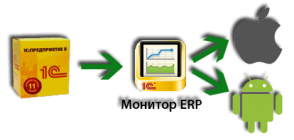










































Публикация ничо, конечно… Но «Сапрыгин Игорь Кемерово 2013» в количестве ~ 1500шт. на статью — это сильно… 😉
(1) а что поделать ))) первая статья, надо же как-то закрыть попытаться от явного копирования 🙂 В своем роде уникальный контент, если я правильно умею пользоваться поисковиками )))
Впереди опыты других мобильных решений )
з.ы. нагрузочные тесты приложений, начали радовать. Десятки тысяч партнеров, сотни отчетов — все очень даже хорошо грызется на яблочных девайсах.
круто! какая динамика скачивания?
Публикация отлична, материал качественный и проработанный!
(1) специально по заказу, поправил все скрины, сделал водянку максимально незаметной )
А материал случаем не с диска ИТС?
Статья и сабж безусловно интересны. Но лучше бы вместо этого 1С потратила ресурсы на разработку чего то более прагматичного. Например, рабочего места работника склада или торгового зала под Android. Может оно конечно и прикольно как некая такая фишка ублажающая лицо принимающее решения, но руководители с которыми я работаю просят отчеты которые упираются в ограничения Excel в 256 колонок и реально анализируют эти данные 🙂
(7) ZLENKO.PRO, вполне может быть. Но… тут как всегда можно завести разговоры о партнерской сети, которой дается на откуп создание произвольных мобильных решений и т.д. и т.п. 🙂
Что же касается конкретных Ваших примеров, то, повторюсь, хочется верить что нас ждет еще много интересного на мобильной платформе, а нынешние мобильные решения лишь в какой-то мере проба пера самой 1С.
(6) vakham, хм. Если там такое есть, укажите, сравню ) Данный материал готовил с нуля, еще до публикации фирмой 1С руководства к монитору, который, в свою очередь, представляет собой материал на 15 страницах со скринами и общим описанием функций приложения.
Можешь подсказать, взять УТ11.1.2.9 (демо) и ERP-Монитор 1.0.1.2 из PlayMarket. Есть устройство Samsung galaxy GT-P7300 9.8». Все установил, сделал web публикацию. На устройстве все настроил и соединение установилось. НО при синхронизации пишет «Соединение установлено. Обновление монитора может занять продолжительное время. Выполнить обновление?» нажимаю «Выполнить» и на устройстве написано «Ожидание обновления монитора…» устройство периодически маргает (обновляется), но картинка не становится как у тебя на скриншотах «примерный размер пакета обновлений ….» и т.д. и нет. Пробовал использовать другое устройство: телефон Samsung Galaxy S3, такая же картина.
Создал свою пустую базу УТ11.1.2.9 забил минимум информации, но результат такой же 🙁
В чем причина? Android?
(10) McLer, посмотри что пишется в ЖР. Предполагаю что там ошибка. Обновляй не полным обновлением, а попробуй, для начала, обновить только список партнеров. Если все пройдет успешно — проблема в правах. Монитор пока не научили корректно обрабатывать недостаточные права.
(11) xalker, дак надо кроме роли «Использование мобильного приложения монитор ERP» и другие права добавлять? 🙂
(12) McLer, и правда. Добавил права админа — все заработало. Теперь осталось понять какие права нужны чтобы работало и не под админом.
(12) McLer, логично ) Неоднократно повторял — передаются доступные пользователю данные. Доступ -> права.
(13) McLer, ЖР легко ответит на этот вопрос 🙂
Еще одна проблема образовалась. На планшете в момент открытия приложения ERP пишет «Имя не уникально». Пробывал переименовывать имя устройства, удалять все данные и делать полную синхронизацию. Ничего не помогает. Не сталкивался?
Не сталкивался пока. У нас все отлично работает. Переустановить приложение? )
(16) xalker, да я попробовал переустановить приложение. Помогло. НО потом опять такая ошибка появилась 🙁
(16) xalker, выяснил что это проблема с монитором! если его отключить то отчеты и партнеры работают. очевидно какие-то вариант целевых показателей не могут нормально отобразиться. Изменил отображаемые варианты. Заработало.
(18) McLer, Да, с разделом Монитор что-то «балует» ) Ждем исправления)
а исходники мобильного приложения 1С распространяет, как скачать? чтобы покопаться поизучать
(20) maxx, распространяет. на сайте users.v8.1c.ru
(21) а в каком разделе? Не могу найти там исход ники Монитора ERP
(22) maxx, в разделе с УТ11.1.2.9
Кто знает как публиковать веб сервис мобитора ERP под клиет-серв вариант LINUX
Скажите, Монитор ERP может только просматривать данные базы? а добавлять доументы?
(25) Serge_ASB, это именно «Монитор» — только просматривать. Ни добавлять, ни редактировать данные не позволяет.
Хорошая статья. Спасибо!
Спасибо
Добрый день!
Подскажите, где можно взять конфигурацию ERP Monitor 2.0.2.1, который выложен в AppStore и GooglePlay?
(29) spezc, На сайте поддержки пользователей 1С в разделе обновлений УТ11 в доп. материалах.
Статья старая, обновить бы
Добрый день! Возможно ли прикрутить монитор к альфа-авто?
(0) Автор ты в курсе для чего теги используются? Для чего указал что для конфигурации «1С:Управление торговлей 10» когда отчет сделан для УТ 11? Чтобы выскакивал в поиске когда ищут для УТ 10?
За это минус, если поменяешь то напиши в личку сниму.
(33) Ранимый и не ленивый ВЫ человек, однако. Даже не припомню что бы эти теги в лохматом 2013м(!!!!) году ставил, скорее всего их еще даже не было. Но… спасибо за информацию, поправил через 6 лет 🙂
Добрый день! Приложение для на Комплексной автоматизации ред 2 подходит?
(35) В описании мобильного приложения KA2 явно не указана, упомянуты только УТ11 и ERP2. Но по факту — в КА2 тоже есть веб сервис ERPMonitor, а УТ11 — часть КА2. Так что, не проверял, но думаю что все должно работать